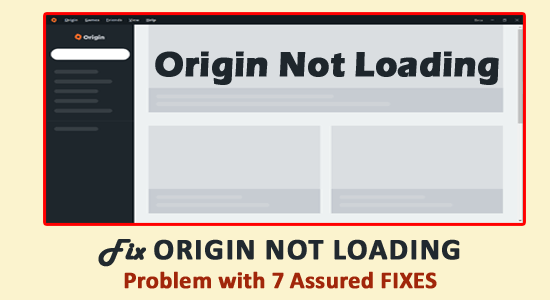
Onko sinulla ongelmia Originin latausongelman kanssa ? Sitten voit olla varma, koska et ole yksin, monet käyttäjät ovat raportoineet Origin-ongelmasta, joka ei lataudu kunnolla virallisessa keskusteluketjussa .
Tämä on outo ongelma Originissa, ja kun sovellus avataan, näkyviin tulee tyhjä sivu, jossa Origin ei lataa pelikirjastoa kunnolla.
Ongelma saattaa liittyä vioittuneisiin Origin-tiedostoihin huonosta Internet-yhteydestä tai sovelluksen käyttöoikeusongelmista johtuen.
Lisäksi Originiin liittyy monia muita ongelmia, ja tässä artikkelissa aion kattaa luetellut ongelmat:
- Origin ei lataa Windows 10:tä – Monet käyttäjät ilmoittivat, etteivät he pysty käynnistämään Origin-asiakasta Windows 10:ssä Origin-asiakasohjelman vioittumisen tai Origin-välimuisti- ja tiedostovirheen vuoksi.
- Origin ei lataudu sisäänkirjautumisen jälkeen – Kun kirjaudut sisään Origin-asiakkaaseen, se pysähtyy tai lopettaa kauppasivun lataamisen ja siirtyy pelikirjastoon.
- Origin jumissa latausnäytössä – Toinen yleinen ongelma ilmenee ladattaessa. Origin on juuttunut latausnäyttöön.
- Origin-käyttöliittymä ei lataudu ollenkaan – Ilmeisesti Origin-asiakasohjelman päivityksen jälkeen se ei lataudu ollenkaan.
- Origin kohtasi ongelman tämän sivun lataamisessa – Syynä on Origin-tiedostojen vioittuminen asennuksen aikana , ja se voidaan korjata uudella origin-asennuksella.
- Originaalini ei vastaa, avautuu, toimii – Alkuperäinen asiakas lopettaa vastaamisen tai avautuu ja lakkasi toimimasta eikä voi käyttää pelikirjastoa.
- Origin ei toimi – Ongelma johtuu Origin-välimuistitiedostoista, ja Origin-ohjelmien asennuksen poistaminen ja uudelleenasentaminen voi toimia sinulle, tai kokeile muita tässä lueteltuja ratkaisuja.
Nyt, kun olet hyvin tietoinen ongelmasta, on aika korjata ongelma. Onneksi onnistuimme listaamaan mahdolliset ratkaisut Origin ei lataa muiden käyttäjien jakamaa ongelmaa ja voi auttaa sinua ratkaisemaan ongelman.
Kuinka korjaan Origin-latauksen epäonnistumisen?
Ennen kuin seuraat annettuja ratkaisuja, varmista, että Internet-yhteytesi toimii oikein , tai ota yhteyttä Internet-palveluntarjoajaan . Jos käytät Wi-Fi-yhteyttä, käytä langallista yhteyttä.
Kokeile nyt alla annettuja korjauksia, jotka toimi monille alkuperäiskäyttäjille. Muista seurata annettuja ratkaisuja yksitellen, kunnes löydät itsellesi sopivan.
Sisällysluettelo
Korjaus 1: Poista Origin-välimuisti
Origin ei lataudu - ongelma johtuu yleensä Origin - välimuistitiedostoista . Ja välimuistitiedostojen poistaminen voi auttaa sinua saamaan alkuperäisen asiakkaan lataamaan käyttöliittymän.
Toimi seuraavasti:
- Sulje ensin Origin-asiakasohjelma , jos se on käynnissä, ja napsauta sitten valikkopalkissa Origin-painiketta ja sulje se valitsemalla Lopeta .
- Paina nyt Windows + R -näppäimiä > avataksesi Suorita -valintaikkunan > kirjoita %ProgramData%/Origin > paina Enter .
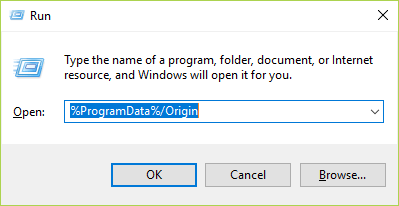
- Sitten ponnahdusikkunassa > kaksoisnapsauta Origin- kansiota avataksesi sen.
- Nyt kansiossa > poista kokonaiset tiedostot ja kansiot > paitsi LocalContent-kansio .
- Ja paina uudelleen Windows + R -näppäimiä > avataksesi Suorita- valintaikkunan > kirjoita %AppData% > paina Enter .
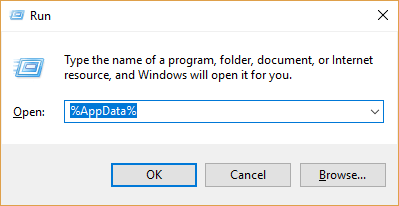
- Poista seuraavaksi Origin -kansio ja napsauta osoitepalkissa AppData .
- Kaksoisnapsauta nyt Paikallista kansiota avataksesi sen.
- Paikallisessa kansiossa > poista Origin - kansio
- Lopuksi käynnistä tietokoneesi uudelleen .
Avaa nyt Origin ja tarkista, latautuuko se oikein, mutta jos ei, noudata seuraavaa ratkaisua.
Korjaus 2: Tyhjennä väliaikaiset alkuperätiedostot
Jos yllä oleva ratkaisu ei toimi sinulle, poista Origin-asiakkaan väliaikaiset tiedostot AppData-kansiosta.
Tee se noudattamalla alla olevia ohjeita:
- Painamalla Windows + R- näppäintä > avaa Suorita- valintaikkuna > ja kirjoita %AppData% > paina Enter
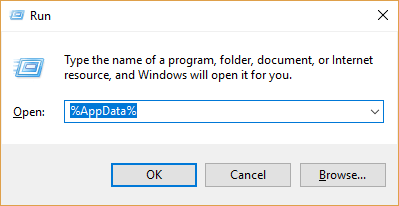
- Etsi sitten AppData - hakemistosta verkkovierailukansio ja avaa se.
- Nyt verkkovierailukansiossa > napsauta hiiren kakkospainikkeella Origin -kansiota > valitse poista
- Siirry seuraavaksi AppData- kansioon > etsi Origins- kansio > ja poista myös tämä kansio.
Käynnistä nyt tietokoneesi uudelleen > käynnistä Origin-asiakasohjelma ja tarkista, onko Origin-ongelma ratkaistu vai ei.
Korjaus 3: Suorita Origin järjestelmänvalvojana
Origin-asiakkaan suorittaminen järjestelmänvalvojana auttaa monia käyttäjiä korjaamaan Origin ei lataudu tai avaa ongelman.
Seuraa askelmia:
- Napsauta Origin- työpöytää hiiren kakkospainikkeella > avaa Ominaisuudet .
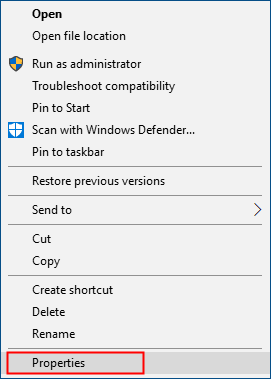
- Valitse sitten Yhteensopivuus -välilehti.
- Tarkista nyt Suorita tämä ohjelma järjestelmänvalvojana > tallenna muutokset.
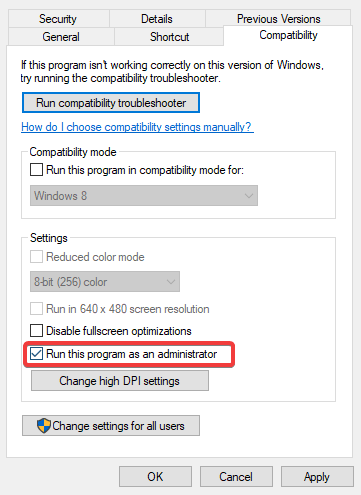
Korjaus 4: Suorita ohjelman yhteensopivuuden vianmääritys
Saatat kohdata ongelman Windows 10:ssä, jos Origin ei ole yhteensopiva Windows-käyttöjärjestelmäsi kanssa. Joten tässä suositellaan suorittamaan ohjelman yhteensopivuuden vianmääritys ja tarkistamaan, onko Origin yhteensopiva Windows-käyttöjärjestelmäsi kanssa.
Tee se seuraavasti:
- Ensin työpöydälläsi, napsauta hiiren kakkospainikkeella Origin-pikakuvaketta ja valitse Ominaisuudet
- Napsauta sitten Yhteensopivuus-välilehteä ja valitse nyt Suorita yhteensopivuuden vianmääritys .
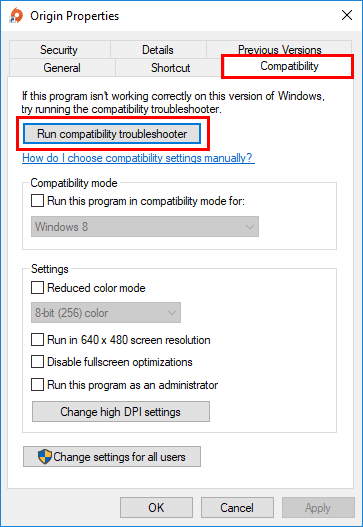
- Napsauta seuraavaksi Kokeile suositeltuja asetuksia testataksesi ohjelman suositeltuja yhteensopivuusasetuksia.

- Ja seuraa näytön ohjeita tarkistaaksesi, toimiiko tämä vianetsintä sinulle vai ei.
Mutta jos ei, suorita ohjelman yhteensopivuuden vianmääritys ja valitse toinen vaihtoehto valitaksesi yhteensopivuusasetukset ongelmasi mukaan.

Toivottavasti ongelma on nyt ratkaistu, mutta jos ei, säädä alla annettuja asetuksia manuaalisesti ja valitse OK .
- Valitse yhteensopivuustila: Jos alkuperä ei avaudu nykyisessä Windows-järjestelmässä, napsauta avattavaa luetteloa ja valitse aiempi Windows-versio tarkistaaksesi, toimiiko se oikein.
- Poista koko näytön optimoinnit käytöstä: Koko näytön optimoinnin ottaminen käyttöön vaikuttaa muutamiin Origin-peleihin. Joten poista se käytöstä ja tarkista, onko Origin auki vai ei.
Toivottavasti tämä auttaa sinua saamaan Origin-asiakasohjelman lataamaan käyttöliittymän, mutta jos ei, siirry seuraavaan ratkaisuun.
Voit myös lukea artikkelin Origin in Game Overlay Not Working -ongelman korjaamiseksi .
Korjaus 5: Tarkista Origin Client -päivitykset
Jos edelleen, Origin ei lataa mitään, Origin-asiakasohjelman päivittäminen saattaa auttaa sinua. No, tämä toimi monille käyttäjille, joten käy Origin-sivustolla tarkistaaksesi uusimmat päivitykset ja onko päivityksiä saatavilla.
Jos sovelluksessa ei ole päivitystä, lataa jotkin päivitykset manuaalisesti. Noudata annettuja ohjeita tehdäksesi niin:
- Napsauta hiiren kakkospainikkeella Käynnistä-valikkoa > napsauta Tehtävienhallintaa annetuista vaihtoehdoista. Ja Task Manager -ikkunassa > tarkista, onko jokin Origin Process -prosessi käynnissä> myös, käyttääkö se verkkoa (voit tarkastella sen verkon kaistanleveyttä).
Jos näet tehtävänhallinnassa Originin , mutta se ei käytä verkon kaistanleveyttä, on selvää, että Origin ei päivitä itseään. Joten lopeta tämä prosessi kokonaan Task Managerista.
Kokeile myös Steamin päivittämistä , mutta muista päivittää myös Windows 10 -käyttöjärjestelmä.
Toivottavasti nyt Steam ei avaa -ongelma on ratkaistu.
Korjaus 6: Lisää Origin poikkeuksena virustorjuntasovellukseesi
Saatat kohdata ongelman kolmannen osapuolen virustentorjuntaohjelman takia. No, kolmannen osapuolen virustentorjuntasovellus skannaa järjestelmän erittäin syvästi, joten tämä saattaa häiritä Originin toimintaa.
Lisäksi Origin kuluttaa paljon muistia ja suorittimen käyttöä pelatessaan pelejä ja yleensä virustorjuntaohjelma pitää sitä mahdollisena uhkana, minkä vuoksi Origin ei välttämättä toimi odotetulla tavalla.
Siksi yritä lisätä Origin poikkeuksena kolmannen osapuolen virustorjuntasovellukseen . Tai voit myös tutustua virustentorjuntadokumentaatioon saadaksesi yksityiskohtaiset ohjeet tai ottaa yhteyttä virustentorjuntatukitiimiin.
Korjaus 7: Asenna Origin uudelleen
Jos mikään yllä olevista ratkaisuista ei auta sinua ratkaisemaan Origin ei lataudu oikein -ongelmaa, asenna Origin uudelleen.
Tee se seuraavasti:
- Avaa Ohjauspaneeli > valitse ohjelman poistaminen > poista Origin .
- Siirry seuraavaksi kohtaan Ohjelmatiedostot > AppData > ja tyhjennä sitten kaikki Origin-jäännökset .
- Älä poista kansioita, joissa on pelejä , tai muuten sinun on ladattava ne uudelleen.
- Ja käynnistä järjestelmä uudelleen
Lisäksi voit myös poistaa Originin asennuksen kolmannen osapuolen asennuksen poisto-ohjelmalla , joka poistaa ohjelman kokonaan jättämättä jälkiä, roskatiedostoja tai rekisterimerkintöjä .
Hanki Revo Uninstaller poistaaksesi Originin asennuksen kokonaan
- Siirry nyt viralliselle EA Origin -sivustolle ja lataa Origin-asiakasohjelman uusin versio työpöydällesi.
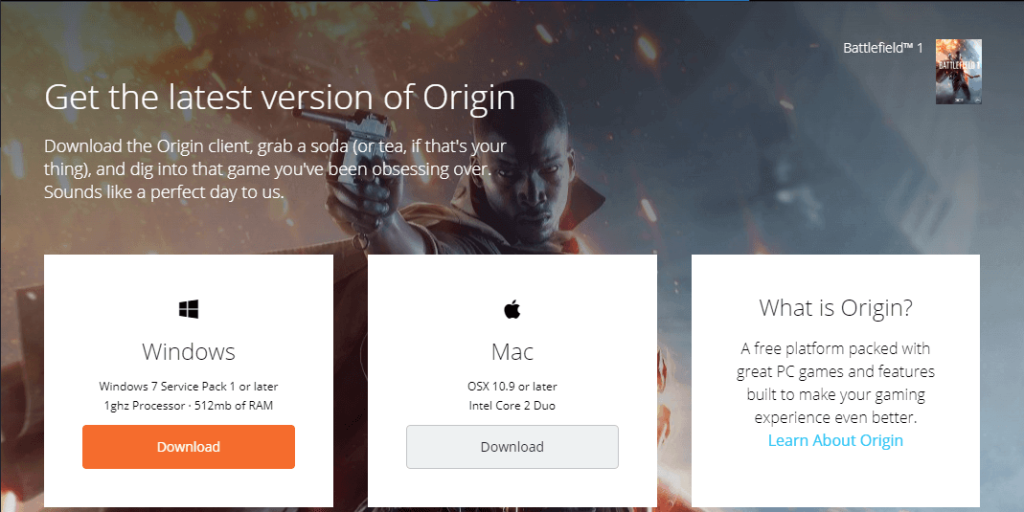
- Ja aloita Originin asennus.
Suositeltu ratkaisu Windows 10 -virheiden ja -ongelmien korjaamiseen
Jos Windows 10 -järjestelmäsi toimii hitaasti tai aiheuttaa ongelmia ja virheitä, yritä suorittaa PC Repair Tool -työkalu .
Tämä on hämmästyttävä työkalu, joka ratkaisee kaikenlaiset Windows PC -ongelmat ja -virheet muutamalla napsautuksella. Sinun tarvitsee vain ladata tämä työkalu; se tarkistaa järjestelmän automaattisesti, havaitsee virheet ja ratkaisee ne.
Virheet, kuten DLL, rekisteri, selain, sovellus, BSOD, peli ja muut, ratkaistaan helposti. Tämä työkalu korjaa myös luoksepääsemättömät, vahingoittuneet järjestelmätiedostot, estää viruksia tietokoneelta, nopeuttaa suorituskykyä ja paljon muuta.
Hanki PC-korjaustyökalu PC-virheiden korjaamiseksi ja sen suorituskyvyn optimoimiseksi
Johtopäätös
Hyvä on, tässä minun työni on tehty.
Aivan kuten Steam, Origin on suosittu alusta digitaalisten pelien pelaamiseen, mutta joskus käyttäjät kohtaavat sen kanssa ongelmia.
Ja Origin ei lataudu on yksi tällainen ärsyttävä ongelma. Toivottavasti ainakin yksi ratkaisuistamme auttaa sinua ratkaisemaan alkuperän ongelman
Onnea..!
![Xbox 360 -emulaattorit Windows PC:lle asennetaan vuonna 2022 – [10 PARHAAT POINTA] Xbox 360 -emulaattorit Windows PC:lle asennetaan vuonna 2022 – [10 PARHAAT POINTA]](https://img2.luckytemplates.com/resources1/images2/image-9170-0408151140240.png)
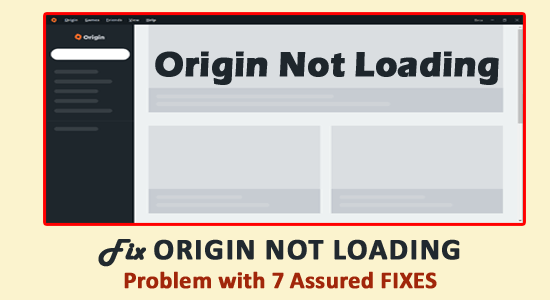
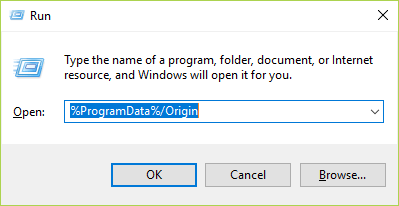
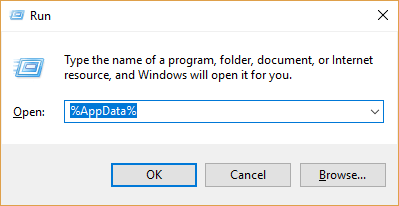
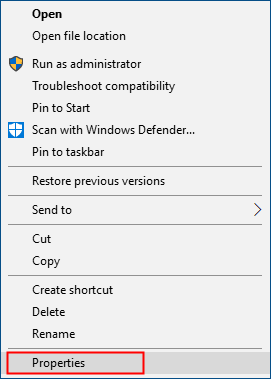
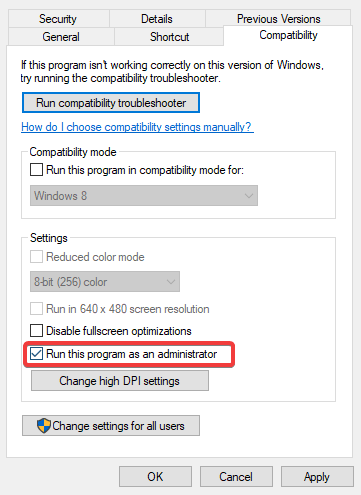
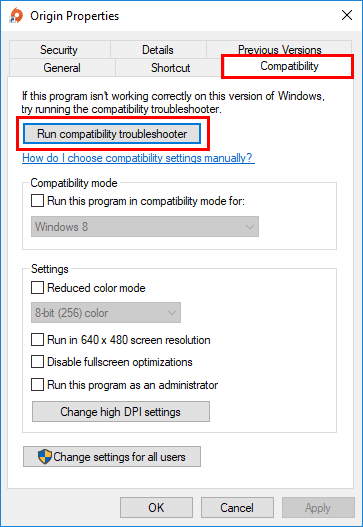


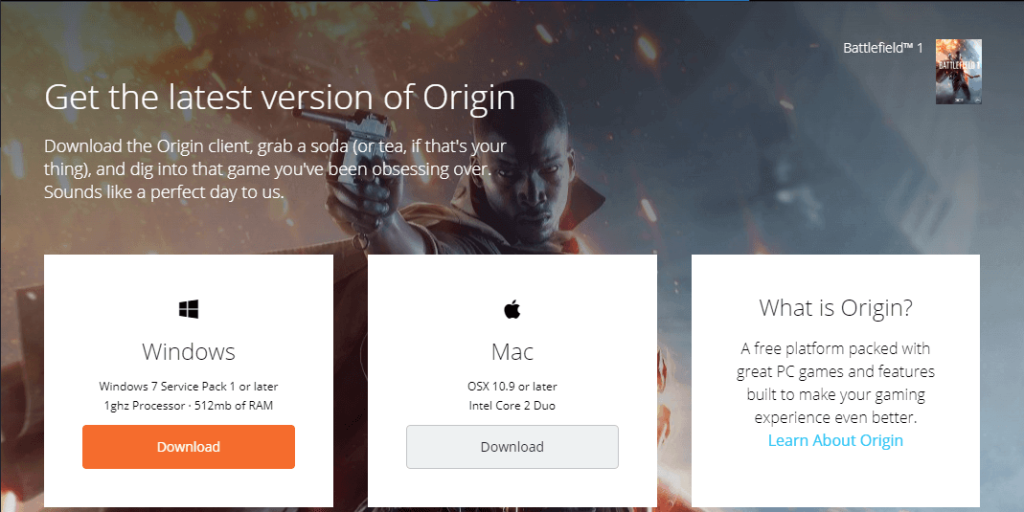
![[100 % ratkaistu] Kuinka korjata Error Printing -viesti Windows 10:ssä? [100 % ratkaistu] Kuinka korjata Error Printing -viesti Windows 10:ssä?](https://img2.luckytemplates.com/resources1/images2/image-9322-0408150406327.png)




![KORJAATTU: Tulostin on virhetilassa [HP, Canon, Epson, Zebra & Brother] KORJAATTU: Tulostin on virhetilassa [HP, Canon, Epson, Zebra & Brother]](https://img2.luckytemplates.com/resources1/images2/image-1874-0408150757336.png)

![Kuinka korjata Xbox-sovellus, joka ei avaudu Windows 10:ssä [PIKAOPAS] Kuinka korjata Xbox-sovellus, joka ei avaudu Windows 10:ssä [PIKAOPAS]](https://img2.luckytemplates.com/resources1/images2/image-7896-0408150400865.png)
